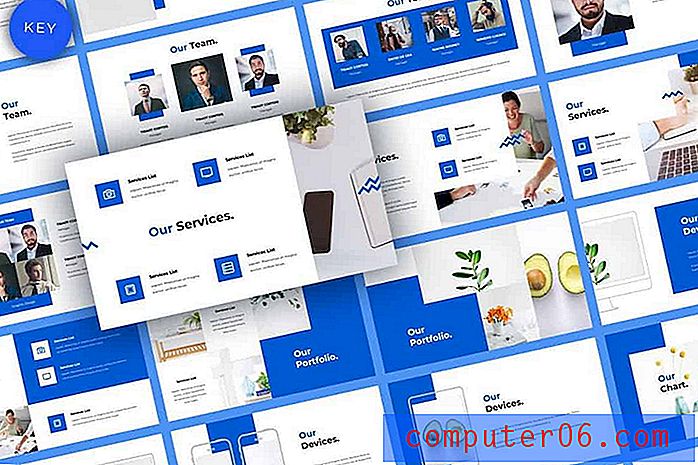Как да спрете Dropbox от използването на клетъчни данни за качване на iPhone
Стъпките в тази статия ще ви покажат как да промените настройката в приложението Dropbox iPhone, така че да спре да използва клетъчни данни за качване на снимки и видеоклипове.
- Промяната на тази настройка ще спре приложението Dropbox iPhone да не може да качва видеоклипове или снимки, ако сте свързани с клетъчна мрежа.
- Все още ще можете да качвате снимки и видеоклипове, ако сте свързани с Wi-Fi мрежа.
- Има няколко други опции в това меню, които ви позволяват да контролирате поведението за качване на приложението Dropbox.
- Отворете приложението Dropbox .
- Изберете опцията Акаунт в долната дясна част на екрана.
- Изберете опцията Качване на камери .
- Докоснете бутона вдясно от Използване на клетъчни данни, за да го изключите.
Една от най-добрите причини да имате приложението Dropbox на вашия iPhone е, че улеснява получаването на вашите снимки и видеоклипове на други устройства и компютри.
Приложението Dropbox ви позволява да централизирате вашите файлове, така че да могат да бъдат достъпни от всяко друго устройство с Dropbox приложение или уеб браузър.
Но картинните и видео файлове могат да бъдат доста големи и качването на тези файлове през клетъчна мрежа може да консумира много от вашите данни.
Ако имате възможност да изчакате, докато имате Wi-Fi връзка, за да качите вашите файлове, можете да запазите данните си за други дейности, където може да бъде по-полезно.
Нашето ръководство по-долу ще ви покаже как да спрете приложението Dropbox да използва клетъчни данни за качване на вашите файлове.
Как да спрете Dropbox от използването на клетъчни данни за качване на файлове от вашия iPhone
Стъпките в тази статия са извършени на iPhone 11 в iOS 13.3.1. Използвам най-актуалната версия на приложението Dropbox, налично при писането на тази статия.
Стъпка 1: Отворете приложението Dropbox .

Стъпка 2: Изберете раздела Акаунт в долния десен ъгъл на екрана.
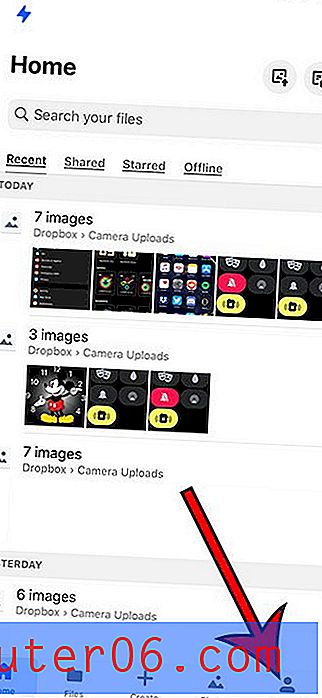
Стъпка 3: Изберете от менюто елемент Качване на камера .
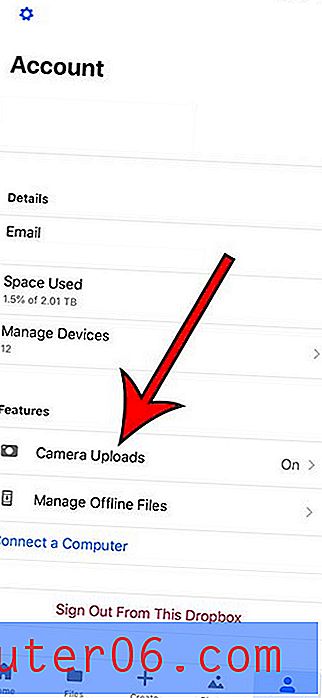
Стъпка 4: Докоснете бутона вдясно от Използване на клетъчни данни, за да го изключите. Имам го изключен на снимката по-долу.
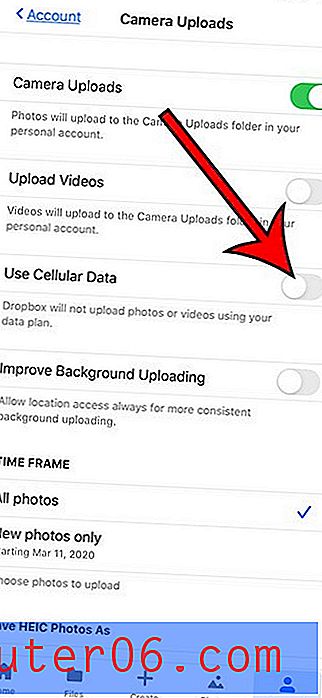
Разберете как да активирате качването на видео в приложението Dropbox, така че да можете да качвате видеоклипове заедно със снимки.